Spis treści
Karty SD Lexar są znane ze swojej spójności, wydajności i niezawodności. Zapewniają wybór opcji kart SD dla różnych urządzeń. Jednak karty SD Lexar mają swoje problemy, jak każde inne urządzenie pamięci masowej. Problemy systemowe lub błędy użytkownika mogą spowodować usunięcie plików z karty SD Lexar. Na szczęście można zastosować kilka podejść, aby rozwiązać ten problem. Przy odpowiednim sprzęcie i wiedzy odzyskanie karty SD Lexar jest zaskakująco proste.
Ten post zawiera wszystkie niezbędne informacje i działania, aby zakończyć odzyskiwanie karty SD Lexar w celu odzyskania usuniętych plików z kart SD.
Odzyskaj dane z karty SD Lexar za pomocą oprogramowania do odzyskiwania
Użytkownicy mogą odzyskać przypadkowo usunięte pliki z karty SD Lexar za pomocą wszechstronnego narzędzia do odzyskiwania danych EaseUS Data Recovery Wizard Pro , które posiada niezawodne i niezawodne funkcje odzyskiwania. Może szybko odzyskać dowolną zawartość z karty SD Lexar, w tym pliki, filmy, dokumenty i zdjęcia. Aplikacja działa dobrze na wewnętrznych i zewnętrznych urządzeniach pamięci masowej i gwarantuje użytkownikom dostęp do odzyskiwania danych z surowych i uszkodzonych kart SD .
- Odzyskiwanie danych z komputerów, dysków USB, kart SD, aparatów i innych urządzeń
- Odzyskaj dane po awarii komputera , usunięciu, sformatowaniu, utracie partycji, atakach wirusów lub niemożliwym do uruchomienia systemie operacyjnym itp.
- Twoja prywatność będzie bezpieczna dzięki naszym 100% czystym i wolnym od ryzyka.
Krok 1. Wybierz kartę SD do skanowania
- Pobierz i zainstaluj Kreator odzyskiwania danych EaseUS na komputerze z systemem Windows.
- Użyj prawidłowego sposobu podłączenia karty SD SanDisk/Lexar/Transcend do komputera.
- Otwórz oprogramowanie do odzyskiwania kart SD EaseUS i wybierz opcję Odzyskiwanie karty SD na lewym panelu. Tutaj zostaną wyświetlone wszystkie podłączone dyski. Wybierz swoją kartę SD i kliknij „Skanuj”.

Krok 2. Sprawdź wyniki skanowania
- Poczekaj na zakończenie procesu skanowania.
- Określ jeden lub kilka typów plików, które mają być wyświetlane, np. Zdjęcia lub Filmy.
- Kliknij „Podgląd”, aby sprawdzić, czy są to żądane pliki.

Krok 3. Odzyskaj dane z karty SD
- Wyświetl podgląd odzyskanych plików i kliknij „Odzyskaj”.
- Wybierz inną lokalizację, aby zapisać odzyskane pliki zamiast oryginalnej karty SD.

Dlatego też prosimy o udostępnianie tej strony w mediach społecznościowych, aby użytkownicy mogli z niej skorzystać.
Odzyskaj kartę SD Lexar za pomocą usług odzyskiwania danych
Usługi odzyskiwania danych EaseUS to profesjonalne narzędzie do usuwania uszkodzonych kart SD, dysków twardych, macierzy RAID i dysków SSD. Możesz także skontaktować się z nimi w celu uzyskania bezpłatnej konsultacji, aby szybko i bezpiecznie odzyskać swoje dane.
Usługi odzyskiwania danych EaseUS
Kliknij tutaj, aby skontaktować się z naszymi ekspertami w celu uzyskania bezpłatnej wyceny
Skonsultuj się z ekspertami EaseUS ds. odzyskiwania danych, aby uzyskać indywidualną usługę odzyskiwania ręcznego. Po BEZPŁATNEJ diagnozie możemy zaoferować następujące usługi
- Napraw uszkodzoną strukturę RAID, niemożliwy do rozruchu system operacyjny Windows i uszkodzony plik dysku wirtualnego
- Odzyskaj/napraw utraconą partycję i dysk podzielony na partycje
- Sformatuj dysk twardy i napraw dysk surowy (dysk zaszyfrowany funkcją Bitlocker)
- Napraw dyski, które stają się partycjami chronionymi GPT
Jeśli oprogramowanie EaseUS Data Recovery Wizard nie może odzyskać informacji z urządzenia pamięci masowej, pomocne mogą okazać się usługi EaseUS Data Recovery Services. Te usługi odzyskiwania danych wykorzystują zaawansowane narzędzia i techniki ze skutecznością na poziomie 97%. Ponadto obiecują brak danych i brak opłat za ich odzyskanie.
Odzyskaj dane z karty SD Lexar na komputerze Mac
Kreator odzyskiwania danych EaseUS dla komputerów Mac Pro , profesjonalne narzędzie do odzyskiwania danych dla komputerów Mac, radzi sobie z sytuacjami utraty danych i odzyskuje usunięte pliki z kosza komputera Mac , niezależnie od ilości przechowywanych tam danych, od pojedynczego dokumentu programu Office Word po wiele zdjęć.
Dodatkowo rozwiązuje kilka rodzajów trudnych przypadków utraty danych i wielu użytkowników Apple pobrało go, aby skutecznie odzyskać usunięte pliki ze swoich urządzeń Mac, nawet w przypadku braku kopii zapasowych Time Machine. Możesz wybrać dysk twardy, przeskanować w celu znalezienia usuniętych plików i wyświetlić podgląd wszystkich plików, które można odzyskać.
Odzyskiwanie karty SD Lexar na komputerze Mac [3 przetestowane metody]
W tym fragmencie zostaną przedstawione wszystkie szczegóły dotyczące odzyskiwania kart SD Lexar na komputerze Mac. Zalecamy użytkownikom pobranie Kreatora odzyskiwania danych EaseUS dla komputerów Mac lub narzędzia Lexar Recovery Tool dla komputerów Mac.

Przejdźmy teraz do odzyskiwania danych z karty SD Lexar na urządzeniu Mac za pomocą oprogramowania EaseUS Data Recovery Wizard dla Mac Pro.
📌Odzyskaj kartę SD Lexar przez iCloud
Możliwe jest również odzyskanie plików z karty SD Lexar bez korzystania z profesjonalnego oprogramowania do odzyskiwania danych. Działa to tylko wtedy, gdy korzystałeś z iCloud do tworzenia kopii zapasowych zewnętrznych urządzeń pamięci masowej lub przynajmniej zdjęć.
Krok 1. Otwórz aplikację Zdjęcia, aby przeglądać zdjęcia i filmy zapisane w Zdjęciach iCloud.
Krok 2. Stuknij Biblioteka, aby wyświetlić wszystkie zdjęcia zapisane w Zdjęciach iCloud. Sprawdź, czy znajdują się tam Twoje zdjęcia.
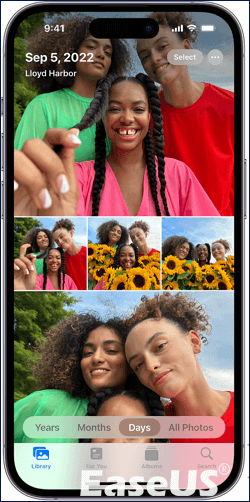
Krok 3 . Aby go pobrać, przejdź do iCloud.com i zidentyfikuj zdjęcia na karcie SD Lexar.
Krok 4. Wybierz wiele zdjęć, a następnie dotknij przycisku Więcej. Wybierz pobierz, a następnie potwierdź.
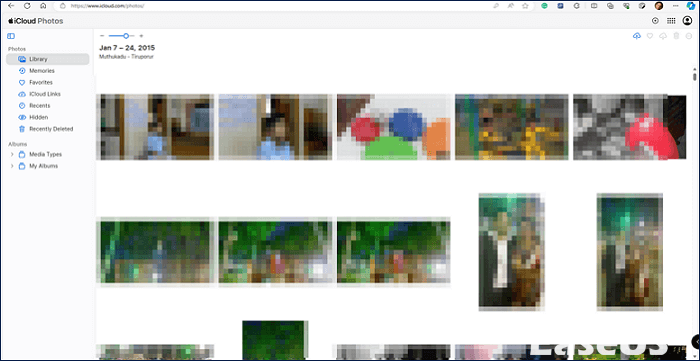
Możesz także zainstalować aplikację komputerową dla komputerów Mac lub Windows, a następnie pobrać wszystkie zdjęcia na swój komputer. Dzięki temu wszystko stanie się prostsze, zamiast ciągłego przeglądania.
Jeśli znalazłeś tę przydatną metodę odzyskiwania utraconych plików z urządzenia Mac za pomocą narzędzia EaseUS Data Recovery Wizard dla Mac Pro, nie wahaj się udostępnić tę stronę znajomym i w mediach społecznościowych, aby mogli z tego skorzystać.
UCZ SIĘ WIĘCEJ
Nadal ciekawy? Kliknij tutaj, aby dowiedzieć się więcej o narzędziu do formatowania i naprawy dysku flash USB Lexar do bezpłatnego pobrania
Wniosek
Dla niektórych z Was odzyskiwanie plików danych z karty SD Lexar może być wyzwaniem. Dlatego w tym poście zademonstrowane zostaną różne metody odzyskiwania usuniętych lub utraconych plików z karty SD Lexar. Narzędzie EaseUS Data Recovery Wizard dla systemów Windows i Mac może szybko odzyskać wszystkie zdjęcia i filmy z karty SD Lexar, jeśli je zgubiłeś, i nie wymaga to żadnej wiedzy technicznej.
Lexar oferuje bezpłatną wersję swojego narzędzia do odzyskiwania danych. Jeśli jednak potrzebujesz bardziej zaawansowanych funkcji, znacznie lepszym wyborem do odzyskiwania danych będą aplikacje innych firm, takie jak narzędzie EaseUS Data Recovery Wizard. Jeśli nie, możesz potrzebować specjalistycznej pomocy w zakresie odzyskiwania danych ze strony profesjonalnych usług, takich jak usługi odzyskiwania danych EaseUS. Wykonuj aktualne kopie zapasowe najważniejszych plików, aby zapobiec utracie danych w przyszłości.
Odzyskaj dane z często zadawanych pytań na temat karty SD Lexar
Masz więcej pytań dotyczących odzyskiwania danych z karty SD Lexar? Oto lista pytań, na które odpowiedziano dla Ciebie:
1. Jak odzyskać pliki z karty SD Lexar?
Krok 1. Podłącz dysk flash lub kartę pamięci Lexar do komputera z systemem Windows.
Krok 2. Możesz pobrać i zainstalować oprogramowanie do odzyskiwania danych Lexar na komputerze z systemem Windows, aby odzyskać utracone pliki.
Krok 3. Wybierz dysk Lexar, aby wyodrębnić usunięte pliki. Wybierz dysk flash Lexar lub kartę pamięci, aby wyodrębnić i odzyskać pliki.
2. Czy narzędzie Lexar Recovery Tool jest bezpłatne?
Narzędzie do odzyskiwania danych Lexar jest dostępne bezpłatnie. Możesz wybierać pomiędzy typami plików, w tym audio, wideo i zdjęć. Dostępne są również opcje dla plików audio, wideo i obrazów; dlatego musisz przeskanować wszystkie pliki, jeśli potrzebujesz innego formatu.
3. Jak korzystać z narzędzia do odzyskiwania Lexar?
Aby odzyskać usunięte lub utracone pliki z kart SD lub dysków flash Lexar, będziesz potrzebować specjalnego oprogramowania do odzyskiwania danych Lexar. Gdy polecenia Trim są wyłączone, narzędzie Lexar Recovery Tool zapewnia szybką i wydajną metodę przywracania plików z dysków USB, kart SD i dysków SSD Lexar. Szanse na pomyślne odzyskanie plików w dużej mierze zależą od sposobu korzystania z urządzenia pamięci masowej i tego, czy po niezamierzonym usunięciu zostały zapisane jakieś nowe dane. Nie należy także kontynuować pracy na urządzeniu pamięci masowej, na którym utracone zostały dane.
4. Czy można odzyskać dane z karty SD?
Jeśli przypadkowo sformatowałeś kartę SD lub przypadkowo usunąłeś niektóre zdjęcia, oprogramowanie do odzyskiwania danych pomoże Ci je odzyskać. Posiadanie pod ręką narzędzia takiego jak Kreator odzyskiwania danych EaseUS ułatwi odzyskiwanie plików z nieuniknionych błędów, jeśli często korzystasz z kart SD.
Powiązane artykuły
-
Naprawianie zewnętrznego dysku twardego, który nie działa/nie odpowiada/nie wyświetla się
![author icon]() Brithny/2024/03/12
Brithny/2024/03/12
-
Napraw dysk twardy/zewnętrzny dysk twardy pokazuje tylko połowę pojemności
![author icon]() Brithny/2023/08/22
Brithny/2023/08/22
-
Odzyskiwanie i naprawa otwieranych dokumentów programu Word z losowymi kodami
![author icon]() Brithny/2023/02/27
Brithny/2023/02/27
-
Jak odzyskać pliki z folderu Found.000
![author icon]() Brithny/2023/02/27
Brithny/2023/02/27